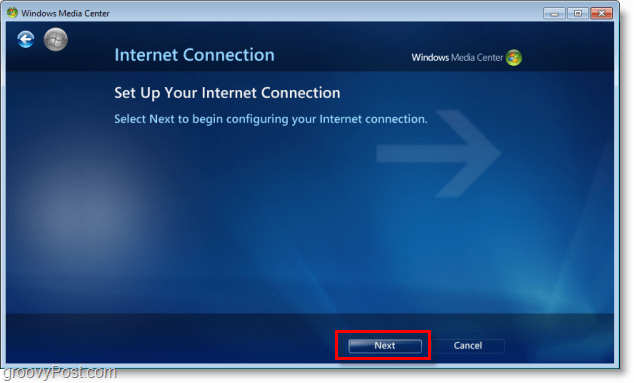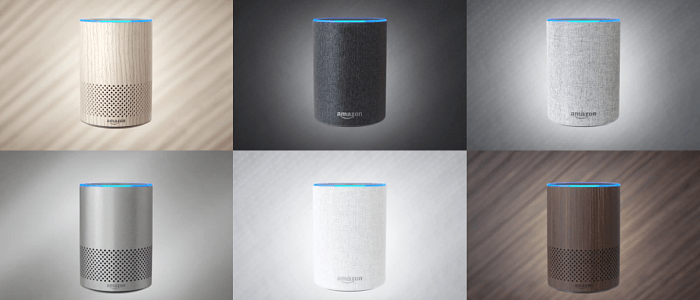Ποιο WiFi Ραδιοφωνικό κανάλι WiFi πρέπει να χρησιμοποιήσετε;
Σκεύη Αρχική δικτύωση / / March 18, 2020
Κακή σύνδεση WiFi; Αργές ταχύτητες Internet; Η απώλεια πακέτων; Αποσυνδεδεμένες συνδέσεις; Δοκιμάστε να αλλάξετε το κανάλι στον δρομολογητή WiFi.
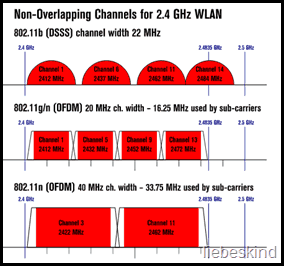 Στη σελίδα ρύθμισης του ασύρματου δρομολογητή σας, θα βρείτε μια επιλογή για να αλλάξετε το ραδιοφωνικό σας κανάλι WiFi ή το κανάλι WLAN. Για τη ζώνη 2,4 GHz, θα έχετε κανάλια 1 έως 11 για να διαλέξετε. Για τη ζώνη των 5 GHz, συνήθως θα έχετε 36, 40, 44, 48, 149, 153, 157 και 161 από τα οποία μπορείτε να επιλέξετε (π.χ. ασύρματο N στις Η.Π.Α.). Το προεπιλεγμένο κανάλι είναι συνήθως κανάλι 6, 6 GHz. Αλλά θα πρέπει να το αλλάξετε;
Στη σελίδα ρύθμισης του ασύρματου δρομολογητή σας, θα βρείτε μια επιλογή για να αλλάξετε το ραδιοφωνικό σας κανάλι WiFi ή το κανάλι WLAN. Για τη ζώνη 2,4 GHz, θα έχετε κανάλια 1 έως 11 για να διαλέξετε. Για τη ζώνη των 5 GHz, συνήθως θα έχετε 36, 40, 44, 48, 149, 153, 157 και 161 από τα οποία μπορείτε να επιλέξετε (π.χ. ασύρματο N στις Η.Π.Α.). Το προεπιλεγμένο κανάλι είναι συνήθως κανάλι 6, 6 GHz. Αλλά θα πρέπει να το αλλάξετε;
Αυτή η απάντηση εξαρτάται από το περιβάλλον στο οποίο έχει ρυθμιστεί ο δρομολογητής σας. Ο τελικός στόχος είναι να επιλέξετε ένα κανάλι WLAN που έχει το μικρότερο όγκο κίνησης και συνεπώς το ελάχιστο δυναμικό για ραδιοπαρεμβολές. Σε αυτό το άρθρο, θα περάσω μερικές γρήγορες συμβουλές για την επιλογή του καλύτερου ραδιοφωνικού καναλιού WiFi. Με αυτόν τον τρόπο, η σύνδεση WLAN θα είναι πιο αξιόπιστη και ίσως και ταχύτερη.
2,4 GHz εναντίον 5 GHz
Εάν έχετε ένα διπλής ζώνης 802.11 g / n, ίσως έχετε την επιλογή να χρησιμοποιήσετε τη ζώνη των 5 GHz. Αλλά εσείς; Μπορεί. Σε αντίθεση με τις περισσότερες τεχνικές προδιαγραφές, ένας υψηλότερος αριθμός δεν σημαίνει αυτόματα καλύτερη απόδοση. Ας δούμε τι πρέπει να γνωρίζετε για τα 5 GHz:
- 5 GHz χρησιμοποιείται από πρότυπα 802.11 a / h / j / n. Τα ασύρματα G και B δεν θα λειτουργούν στα 5 GHz. Αυτό θα μπορούσε να σημαίνει ότι το κανάλι είναι λιγότερο γεμάτο και επομένως μια καλύτερη συχνότητα για τον ασύρματο δρομολογητή σας N. Αλλά υπάρχουν και άλλοι παράγοντες που πρέπει να λάβετε υπόψη.
- Το 5 GHz απαιτεί περισσότερη ισχύ για να σπρώξει προς τα έξω και επομένως έχει μικρότερη εμβέλεια από 2,4 GHz. Θα έχετε τα καλύτερα αποτελέσματα από τα 5 GHz εάν έχετε οπτική επαφή με το δρομολογητή (ίδιο δάπεδο, χωρίς τοίχους κ.λπ.).
- Όλοι οι ασύρματοι προσαρμογείς δεν υποστηρίζουν 5 GHz. Δεν έχει νόημα η μετάδοση σήματος 5 GHz εάν οι υπολογιστές / κονσόλες / ταμπλέτες σας δεν λαμβάνουν αυτό το σήμα.
Εάν αντιμετωπίζετε ζητήματα συνδεσιμότητας ή ισχύος σήματος με τις ασύρματες συσκευές N σας, ίσως αξίζει να προσπαθήσετε να μεταβείτε μόνο στα 2,4 GHz, ειδικά εάν η μπάντα δεν είναι ιδιαίτερα γεμάτη. Αλλά αν ζείτε σε ένα κοιτώνα ή ένα συγκρότημα διαμερισμάτων με δεκάδες δρομολογητές, τηλεχειριστήρια, ανοιγόμενες πόρτες γκαράζ, ασύρματα πληκτρολόγια κλπ. όλες οι εκπομπές στη συχνότητα 2,4 GHz, κατόπιν μετάβαση σε 5 GHz μπορεί να σας δώσει κάποια ανακούφιση.
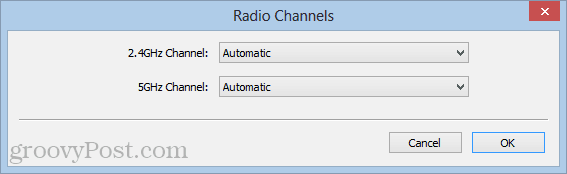
Μέτρηση της κυκλοφορίας καναλιού WLAN
Οι δρομολογητές άλλων ανθρώπων (αν θέλετε) είναι μερικές από τις μεγαλύτερες αιτίες των ραδιοφωνικών παρεμβολών WiFi. Το OPR γίνεται ιδιαίτερα προβληματικό όταν έχετε πολλούς γείτονες όλοι στο ίδιο ασύρματο ραδιοφωνικό κανάλι. Και όταν θεωρείτε ότι οι περισσότερες περιοχές έχουν μόνο έναν ή δύο παρόχους υπηρεσιών Διαδικτύου (Comcast ή τον άλλο τύπο), είναι πιθανό να βγουν οι ίδιοι τεχνικοί και να εγκαταστήσουν τα οικιακά δίκτυα ακριβώς με τον ίδιο τρόπο. Ακόμα κι αν οι γείτονές σας αγοράζουν τους δρομολογητές τους από το ράφι, υπάρχει μια καλή πιθανότητα να καταλήξουν στα κανάλια 1, 6 ή 11 (κοινές προεπιλογές).
Η προφανής λύση είναι να ξεπεράσουμε τα ασύρματα κανάλια που χρησιμοποιούνται πιο έντονα. Για να το διαπιστώσετε, μπορείτε να χρησιμοποιήσετε ένα πακέτο για να αναλύσετε τα διαθέσιμα δίκτυα WiFi. Netstumbler είναι μια δημοφιλής επιλογή, αλλά δεν λειτουργεί με κάποιες ασύρματες συσκευές (δεν μπορούσα να το πάρω να λειτουργήσει στα Windows 8). Υπάρχει μια εφαρμογή Android που ονομάζεται Wifi Analyzer που λειτουργεί σε smartphones και tablet. Πρόσφατα, έχω χρησιμοποιήσει Το εργαλείο WiFi Stumbler της Meraki, η οποία είναι μια εφαρμογή Java που λειτουργεί σωστά στο πρόγραμμα περιήγησης.
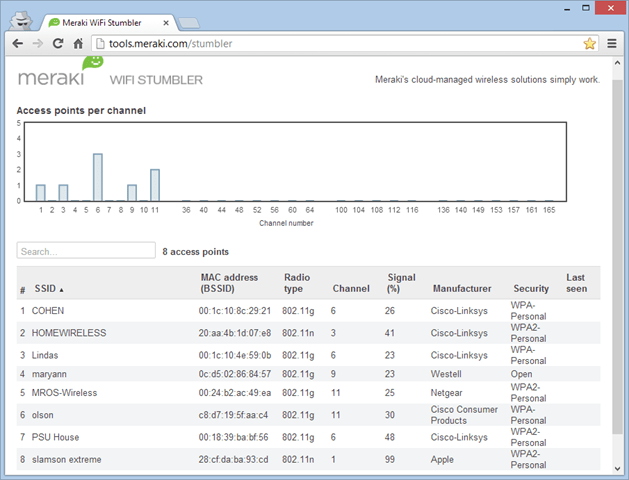
Το Meraki θα σας δώσει ακόμη και μια γραφική παράσταση των σημείων πρόσβασης ανά κανάλι. Όπως βλέπετε, η γειτονιά μου δεν αποκλίνει υπερβολικά από τον κανόνα-πολλά κανάλι 6, με 11 στη δεύτερη θέση. Ζω σε έναν προαστιακό δρόμο, παρά σε ένα πολυσύχναστο αστικό συγκρότημα, έτσι τα πράγματα δεν είναι τόσο κακά για μένα. Αλλά δεν θα ήταν ασυνήθιστο να βλέπει κανείς 10 ή περισσότερους ανθρώπους όλα τα κανάλια 6.
Κανόνες Thumb
Εάν δεν θέλετε να περάσετε από όλα τα προβλήματα της διερεύνησης και της εκτίμησης του περιβάλλοντος δικτύου σας, μπορείτε να δοκιμάσετε να προχωρήσετε και να κάνετε κάποια τσιμπήματα με βάση κάποιες γενικές υποθέσεις. Αν θέλετε να επιχειρήσετε να βελτιώσετε το σήμα WiFi μέσω δοκιμής και σφάλματος, δοκιμάστε τα εξής βήματα:
1. Απενεργοποιήστε τα 5 GHz. Αν έχετε ασύρματες συσκευές Ν που προσπαθούν να φτάσουν σε δρομολογητή σε άλλο δωμάτιο άνω των 5 GHz, δοκιμάστε να το απενεργοποιήσετε και να δείτε αν το κάνετε καλύτερα στα 2,4 GHz.
2. Βγείτε από το κανάλι 6. Δοκιμάστε κανάλι 1 ή 11, το οποίο είναι το πλέον απομακρυσμένο από το 6. Στη συνέχεια, δοκιμάστε 3 ή 9.
3. Επιλέξτε αυτόματα. Μερικά ασύρματα σημεία πρόσβασης, όπως το Airport Extreme, έχουν ενσωματωμένη ανάλυση φάσματος, η οποία τους επιτρέπει να επιλέγουν αυτόματα το λιγότερο γεμάτο κανάλι κανάλι.
συμπέρασμα
Η ρύθμιση της ασύρματης ζώνης και του καναλιού σας είναι μόνο η κορυφή του παγόβουνου όταν πρόκειται να βελτιστοποιήσετε τις ασύρματες ταχύτητες και την αξιοπιστία σας. Αλλά είναι σχετικά χαμηλά κρέμονται φρούτα, δεδομένου ότι η αλλαγή του καναλιού είναι εύκολο να γίνει και μπορεί να δώσει ώθηση στην απόδοση. Δώστε ένα πλάνο και, αν δεν λειτουργήσει, προχωρήστε στην επόμενη συμβουλή.
Ποιο κανάλι WiFi χρησιμοποιείτε; Γιατί; Ενημερώστε μας στα σχόλια.